विंडोज 8 कमाल का है। एक बार जब आप अपने स्टार्ट मेन्यू को विंडोज फोन की तरह स्टार्ट स्क्रीन से बदल देते हैं, तो आपको उस परिमाण का बोध होता है, जो ऑपरेटिंग सिस्टम में डाल दिया गया है ताकि इसे और अधिक तेज, सुरक्षित और उपयोग में आसान बनाया जा सके। लेकिन इसका मतलब यह नहीं है कि आप इस पर और सुधार नहीं कर सकते। हमने पहले ही कुछ कवर कर लिया है सबसे अच्छा विंडोज 8 tweaks, हैक्स और टिप्स और इस लेख में, हम दो और रजिस्ट्री-आधारित हैक के बारे में चर्चा करेंगे जो आपके विंडोज 8 के अनुभव को बेहतर बनाएंगे।
MenuShowDelay
MenuShowDelay एक प्रॉपर्टी का नाम हैविंडोज 8 की रजिस्ट्री जो आपके माउस कर्सर को उस समय से सेट करती है जब तक कि मेनू के आइटम नहीं दिखाए जाते हैं। डिफ़ॉल्ट रूप से, इस संपत्ति का मूल्य निर्धारित होता है 400। कुछ चरणों के साथ, आप मेनू को तेज़ी से प्रदर्शित करने के लिए इसे छोटे मूल्य में बदल सकते हैं।

जीत दबाएं + क्यू अपने कीबोर्ड पर लॉन्च करने के लिए विंडोज में खोजें 8. टाइप करें "regedit". यह बाईं ओर दिखाई देगा। इसे लॉन्च करने के लिए इस पर क्लिक करें।
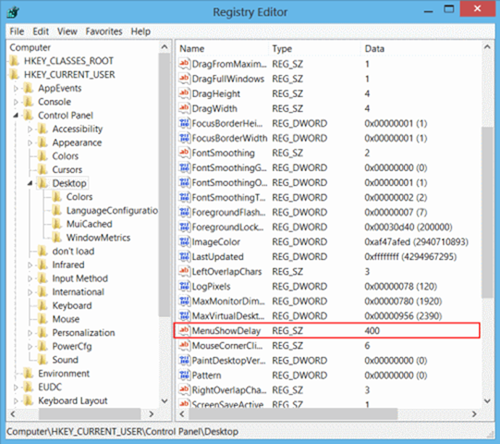
बाईं ओर ट्री मेनू का उपयोग करके, HKEY_CURRENT_USER> नियंत्रण कक्ष> डेस्कटॉप पर नेविगेट करें. डेस्कटॉप पर क्लिक करें। MenuShowDelay नामक प्रॉपर्टी की तलाश करें, जैसा कि ऊपर दिए गए स्क्रीनशॉट में दिखाया गया है। उस पर राइट क्लिक करें और संशोधित करें चुनें.
दिखाई देने वाली विंडो में, "मान डेटा" बदलें0-20 के बीच मान के लिए। यह वह समय है (मिलीसेकंड में) जब तक आपका कर्सर किसी मेनू पर रखा जाता है, जब तक कि संबंधित मेनू प्रकट नहीं हो जाता है। ओके पर क्लिक करें, और फिर अपने कंप्यूटर को पुनरारंभ करें।
MouseHoverTime
माउसहॉवरटाइम विंडोज 8 की एक और संपत्ति हैरजिस्ट्री। यह उस समय को निर्धारित करता है जब सिस्टम किसी आइटम पर हॉवर करने के लिए पॉप-अप मेनू प्रदर्शित करने का इंतजार करता है। चीजों को गति देने के लिए इसके मूल्य को भी एक छोटे से बदला जा सकता है। यहां बताया गया है कि आप इसे कैसे एक्सेस कर सकते हैं:
एक बार फिर, विंडोज 8 बटन को विंडोज बटन + क्यू का उपयोग करके लॉन्च करें। "regedit" खोजें। जब यह दिख जाए तो इसे लॉन्च करें।
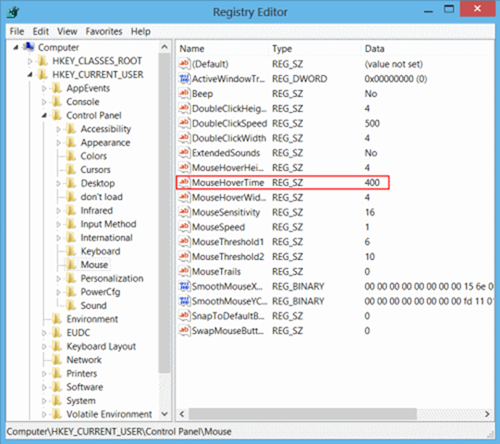
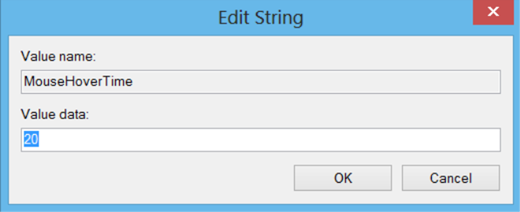
पॉप अप करने वाली विंडो में, "मान डेटा" बदलें0-20 के बीच कुछ करने के लिए। यह मिलीसेकंड में समय है कि जब आप किसी आइटम पर हॉवर करते हैं तो सिस्टम सूचना दिखाने से पहले इंतजार करता है। एक बार जब आप मान दर्ज कर लेते हैं, तो ठीक पर क्लिक करें, और अपने कंप्यूटर को पुनरारंभ करें।
मैंने अपने विंडोज 8-संचालित नोटबुक पर इसका परीक्षण किया है और पुष्टि कर सकता है कि यह काम करता है। बस अपने पीसी को पुनरारंभ करना न भूलें।
पसंद आया कि आपने विंडोज बटन + क्यू हॉटकी का उपयोग करके विंडोज 8 सर्च को इतनी जल्दी कैसे लॉन्च किया? विंडोज 8 के लिए 30 नए कीबोर्ड शॉर्टकट की हमारी सूची देखें।













टिप्पणियाँ